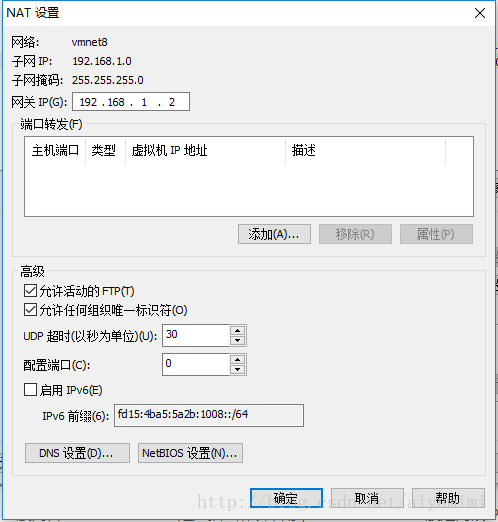關於使用VMware搭建Linux虛擬機器配置IP你應知道的一切
前言
最近需要測試一個數據抽取排程的環境,沒辦法自己搭建一個虛擬機器,在設定IP這塊碰到了不少問題,這裡總結整理一下!
關於VMware的使用,和虛擬機器的搭建這裡就不多介紹了,基本上參照網上的一些教程什麼的,還是比較簡單就可以搭建完成的。
虛擬機器網路的三種模式
一般來說,虛擬機器網路連線有以下三種模式:
- Use bridged networking(使用橋接網路)
使用(連線)VMnet0虛擬交換機,此時虛擬機器相當於網路上的一臺獨立計算機,與主機一樣,擁有一個獨立的IP地址。 - Use network address translation(NAT)(使用NAT網路)
使用(連線)VMnet8虛擬交換機,此時虛擬機器可以通過主機單向訪問網路上的其他工作站(包括Internet網路),其他工作站不能訪問虛擬機器。 - Use Host-Only networking(使用主機網路)
使用(連線)VMnet1虛擬交換機,此時虛擬機器只能與虛擬機器、主機互連,與網路上的其他工作站不能訪問。
下邊來具體說一下,每一種模式的設定。
設定IP
橋接模式
首先在虛擬機器工具欄中點選編輯--->虛擬網路編輯器,然後選擇橋接模式,(如果沒有橋接模式,點選選擇更改設定,這時需要管理員身份)。
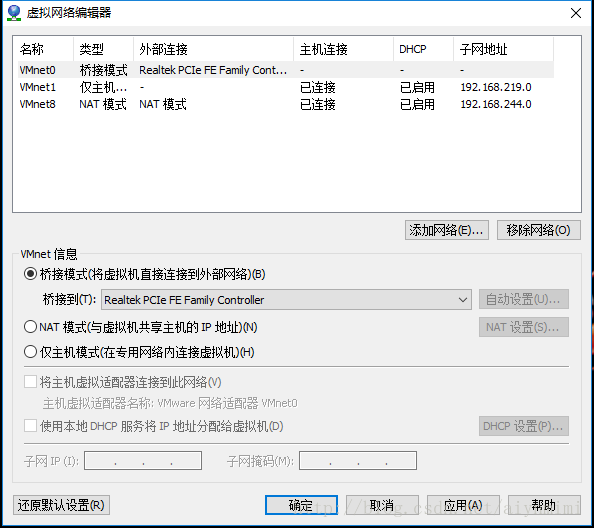
預設的話,橋接到選項,是自動。
然後在虛擬機器工具欄點選選擇虛擬機器--->設定---->硬體---->網路介面卡--->網路連線
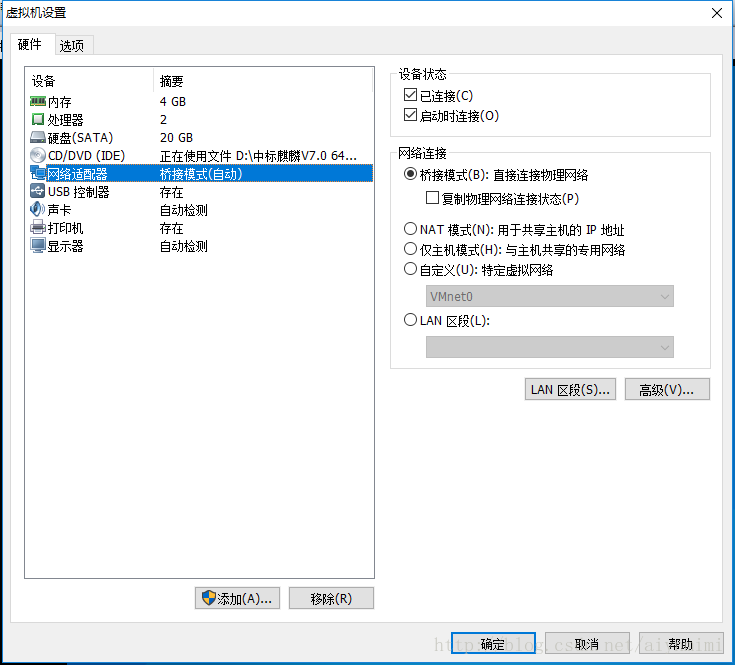
如果你的主機是自動獲取IP的,那麼這樣設定連線之後,也會自動給虛擬機器分配一個同區域網的IP地址,如果在主機能相互ping通,則說明配置成功!
可能出現的問題
①在上邊設定之後,不能分配IP,那麼可能是由於主機網路介面卡裝置過多,導致自動橋接錯誤,(比如有Virtul Box,VPN,WLAN等等),這時候,需要我們在橋接到選項,選擇本機正在使用的物理網絡卡,而不能是預設的自動。(如第一圖中的Realtek PCIe……),這時候應該就沒有問題了。
②可能設定完之後,主機能ping通虛擬機器,虛擬機器ping不通主機,這種情況,先關閉主機防火牆,看行不行,如果還不可以,關閉本機安裝的安全軟體。
手動設定IP
可能虛擬機器不能自動獲取到IP,這種情況下就只能手動設定IP了。
輸入命令
#vi /etc/sysconfig/network-scripts/ifcfg-eth0 [編輯網絡卡的配置檔案]需要說明的問題:
這裡的ifcfg-eth0,是Linux的一個乙太網連線名字,可能你的虛擬機器的已經有的名字不是這個,你可以換成你的名字。或者就用這個名字,(等於新建了一個連線,自己切換一下就好了!)
輸入上述命令後回車,開啟配置檔案,使用方向鍵移動游標到最後一行,進入編輯模式,輸入以下內容:
IPADDR=192.168.1.170
NETMASK=255.255.255.0
GATEWAY=192.168.1.1另外游標移動到ONBOOT=no這一行,更改為ONBOOT=yes
BOOTPROTO=dhcp,更改為BOOTPROTO=none
完成後,儲存配置檔案。這裡的地址需要是跟主機一個網段即可!
之後需要重啟一下網路服務,命令為
#servicenetwork restart
網路重啟後,eth0的ip就生效了,使用命令#ifconfig eth0 檢視。
接下來檢測配置的IP是否可以ping通,ping通說明IP配置正確。
當然我們可以點選虛擬機器內的網路圖示,選擇編輯連線,來在圖形介面裡邊手動填寫設定,是一樣的!
NAT模式
同樣的我們虛擬機器工具欄中點選編輯--->虛擬網路編輯器,然後選擇NAT模式,然後在最下邊子網IP,填寫192.168.1.0,子網掩碼為255.255.255.0。
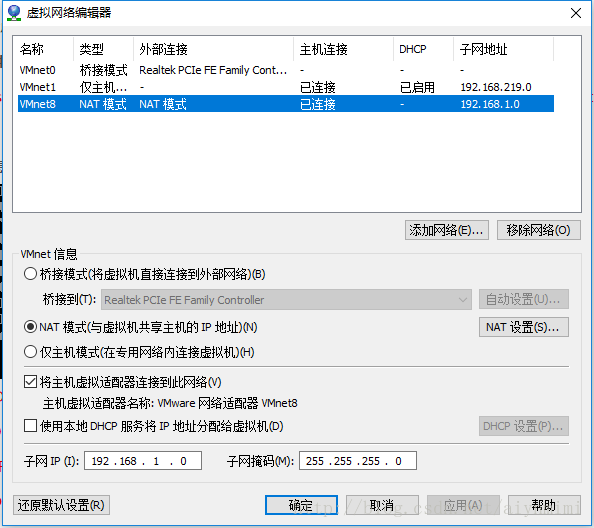
然後點選NAT設定,將閘道器IP設定為192.168.1.2,點選確定。
最後同樣的在虛擬機器工具欄點選選擇虛擬機器--->設定---->硬體---->網路介面卡--->網路連線,選擇NAT模式即可。這裡就不貼圖了。
需要注意的問題:
如果我們在上邊編輯---->虛擬網路編輯器的時候,勾選了使用本地DHCP服務將IP地址分配給虛擬機器,則會自動分配一個IP出來。如果沒有勾選這個選項,則需要我們手動配置,這裡的配置方案和上邊橋接方式配置IP的方法相同!
另外就是如果使用NAT網路模式的話,我們在設定子網的時候,儘量不要設定和宿主機同一個網段的,否則可能會出現問題!(比如,網路卡頓,ping不通宿主機等)!還有一個原因就是我們設定NAT的目的就是不讓除宿主機以外的其他計算機訪問!所以不要設定為同一個網段!如果不想這樣就設定為橋接!
Host-Only模式
在host-only模式下,虛擬系統和宿主機器系統是可以相互通訊的,相當於這兩臺機器通過雙絞線互連。 在host-only模式下,虛擬系統的TCP/IP配置資訊(如IP地址、閘道器地址、DNS伺服器等),都是由VMnet1(host-only)虛擬網路的DHCP伺服器來動態分配的。 如果你想利用VMWare建立一個與網內其他機器相隔離的虛擬系統,進行某些特殊的網路除錯工作,可以選擇host-only模式。
這種模式實際使用的還是比較少的,關於這種模式的配置,可以參考下邊這篇文章:
VMware虛擬機器三種網路模式詳解 Host-Only(僅主機模式)